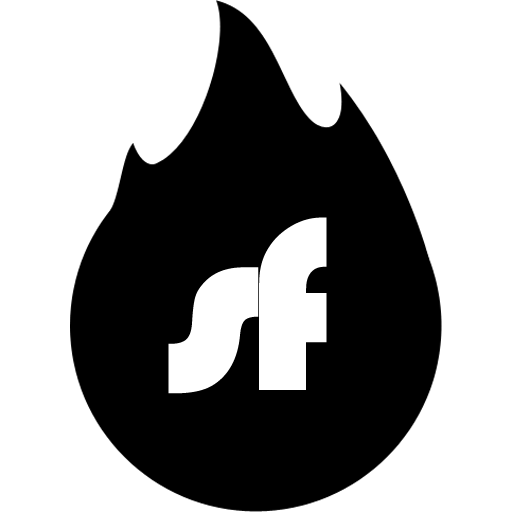Merk: Den anbefalte måten å bruke Shellfire VPN på Windows er ved å laste ned Shellfire VPN-appen. Appen gir en enkel, brukervennlig grensesnitt for å koble til og bytte mellom våre sikre VPN-servere med bare ett klikk. Du kan laste ned Shellfire VPN-appen her.
Men hvis du foretrekker en manuell oppsett eller trenger mer avansert kontroll over VPN-tilkoblingen din, kan du konfigurere OpenVPN manuelt. Denne guiden vil lede deg gjennom prosessen med å sette opp Shellfire OpenVPN på Windows steg for steg.
Du kan ønske å opprette/bruke en separat Sub VPN for din manuelle VPN-tilkobling. For å lære mer om Sub VPNs, besøk denne guiden.
OpenVPN tilbyr den høyeste mulige tilkoblingssikkerheten ved å bruke velprøvde krypteringsmekanismer. Hvis du er ute etter maksimal tilkoblingshastighet og best ping, ta en titt på vår Wireguard-guide. Selv om begge protokollene er åpen kildekode og har blitt revidert, har Wireguards mer moderne kryptering gjennomgått mindre omfattende testing i virkelige situasjoner sammenlignet med den mer etablerte OpenVPN.
Nødvendige Data og Filer
For å sette opp en OpenVPN-tilkobling til Shellfire VPN på Windows 10 eller senere, følg disse trinnene:
Forutsetninger:
- Den nyeste OpenVPN-klientappen. Velg Last ned OpenVPN Connect App, start installasjonsprogrammet, godta vilkårene og trykk "Installer".
- Et betalt Premium Plus Shellfire VPN-abonnement. Vi tilbyr for øyeblikket ikke konfigurasjonsnedlastinger for manuelle oppsett med Shellfire VPN Free. Hvis du er en gratisbruker, vennligst hold deg til Shellfire VPN-appen eller vurder å oppgradere.
Oppsettprosess
Deretter må du laste ned .ovpn-konfigurasjonsfilen fra ditt Shellfire-kundesenter. For å gjøre det, logg inn, naviger deretter til Produkter -> Shellfire VPN, og velg deretter "Detaljer". Aktiver de avanserte innstillingene som vist på skjermbildene for å aktivere nedlastingsalternativet.
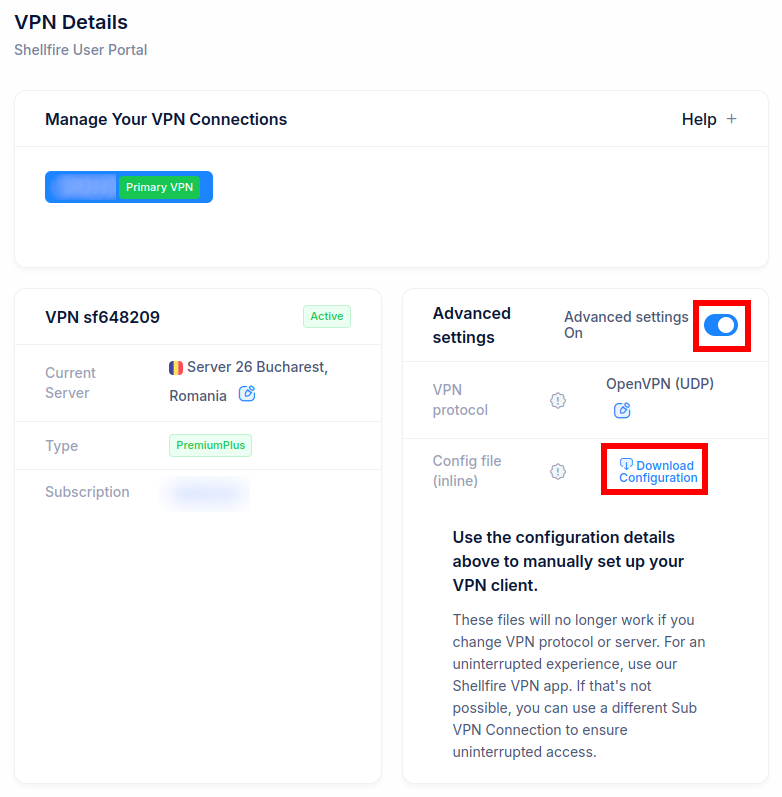 Merk: Konfigurasjonsfilen må oppdateres eller lastes ned igjen hver gang du endrer VPN-server, så sørg for å sette din foretrukne VPN-server før du starter.
Merk: Konfigurasjonsfilen må oppdateres eller lastes ned igjen hver gang du endrer VPN-server, så sørg for å sette din foretrukne VPN-server før du starter.
Konfigurasjonspakken inkluderer alle nødvendige sertifikater og nøkler for en sikker tilkobling. Den inneholder også alle nødvendige tilkoblingsparametere (serveradresse osv.).
Deretter starter du OpenVPN Connect App. Gå til LAST OPP FIL og dra og slipp din nedlastede .ovpn-konfigurasjonsfil her. Du kan også velge "Bla gjennom" og finne filen ved hjelp av filutforskeren. Opplasting av filen vil automatisk opprette en ny OpenVPN-profil.
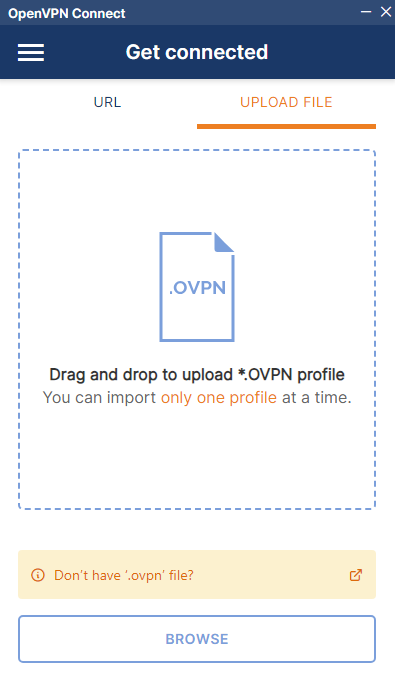
Trykk på Koble til!
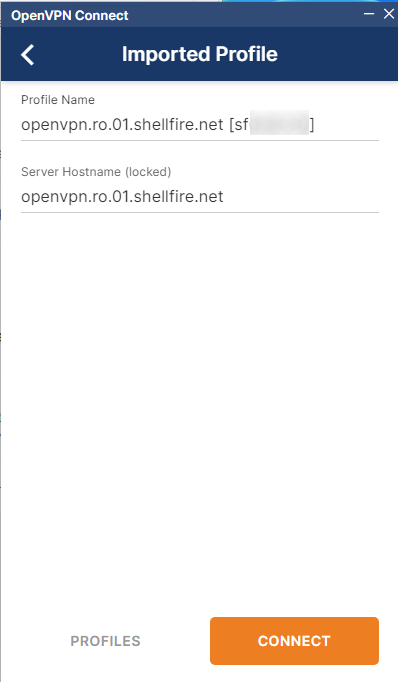
Det var det, tilkoblingen din er oppe og går!
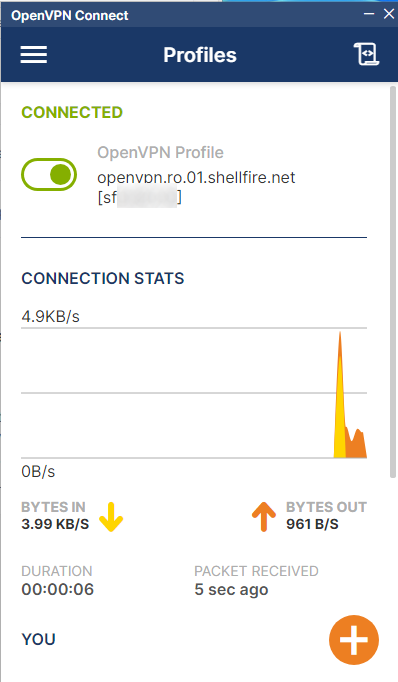
Bruk den grønne skyveknappen for å koble fra/tilkoble VPN når som helst.
Bruke VPN-tilkoblingen din
Fra nå av kan du bruke din nyoppsatte OpenVPN-tilkobling når som helst. Bare start OpenVPN Connect, enten direkte fra skrivebordsgenveien din eller fra Windows Start-menyen. Bruk skyveknappen for å koble til/koble fra.
Sjekke VPN-tilkoblingen din
Tillit er bra, kontroll er bedre. Sørg for å sjekke om alt virkelig fungerer fint ved å besøke Shellfire VPN Status-siden. Du bør se en beskyttet status der.
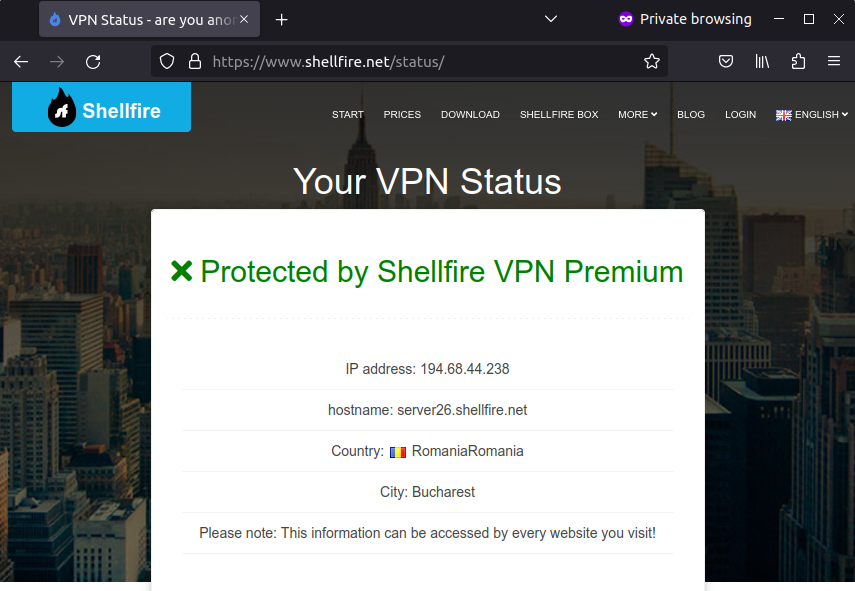
Feilsøking
- Det oppstår en feil under tilkobling: Dobbeltsjekk alle innstillingene dine. Sørg for at du har administrative rettigheter på PC-en din. Hvis du endret VPN-serveren, må du laste ned og importere konfigurasjonsfilen igjen. Prøv å deaktivere eventuell brannmurprogramvare du kjører.
- Hvis du befinner deg i et land eller nettverk med en restriktiv brannmur: Prøv å bytte OpenVPN-protokollen til TCP i kundesenteret (rett over konfigurasjonsnedlastingen). Last ned konfigurasjonsfilen igjen, gjenta importprosessen og prøv å koble til igjen.
- Shellfire VPN-statussiden viser ikke en beskyttet status: Dobbeltsjekk innstillingene dine. Kontakt Shellfire VPN-støtte hvis problemet vedvarer. Vennligst inkluder loggfilen til din OpenVPN Connect App (klikk på symbolet i øvre høyre hjørne av appen).
Hvis problemene vedvarer, kontakt Shellfire VPN Support.